|
|
1. OpenvSwitch简介
Open vSwitch(下面简称为 OVS)是由 Nicira Networks 主导的,运行在虚拟化平台(例如 KVM,Xen)上的虚拟交换机。在虚拟化平台上,OVS可以为动态变化的端点提供 2 层交换功能,很好的控制虚拟网络中的访问策略、网络隔离、流量监控等等。主要实现代码为可移植的C代码。
它的目的是让大规模网络自动化可以通过编程扩展,同时仍然支持标准的管理接口和协议(例如NetFlow,sFlow,SPAN,RSPAN,CLI,LACP,802.1ag)。此外,它被设计为支持跨越多个物理服务器的分布式环境,类似于vmware的vmnetwork分布式switch或cisconexus 1000v。Open vSwitch支持多种Linux虚拟化协议,包括Xen/Xen Server,KVM,和VirtualBox。
2.环境
2.1 拓扑图:
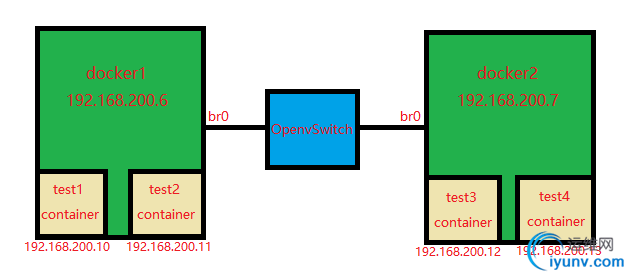
2.2 试验环境:
虚拟机操作系统Centos7.2.1511
Openvswitch 2.3.1
3.OpenvSwitch安装
Postil:为了能正常使用service,ifconfig等命令你需要装
yum -y install systemd systemd-libs net-tools 3.1 关闭selinux和防火墙
setenforce 0
sed -i "s/SELINUX=enforcing/SELINUX=permissive/g" /etc/selinux/config
systemctl stop firewalld && systemctl disablefirewalld 3.2 安装依赖包
yum -y install openssl-devel wget kernel-devel 3.3 安装开发工具
yum -y groupinstall "Development Tools" 3.4 添加用户并切换用户
useradd ovswitch
su - ovswitch 3.5 创建编译目录并cd进去
mkdir -p ~/rpmbuild/SOURCES
cd ~/rpmbuild/SOURCES/ 3.6 下载OpenvSwitch源码包并解压
wget http://openvswitch.org/releases/openvswitch-2.3.1.tar.gz
tar zxvf openvswitch-2.3.1.tar.gz 3.7 从spec文件中删除openvswitch-kmod的依赖包,并创建一个新的spec文件
sed 's/openvswitch-kmod,//g' openvswitch-2.3.1/rhel/openvswitch.spec >openvswitch-2.3.1/rhel/openvswitch_no_kmod.spec 3.8 编译,然后退出当前用户使用root
rpmbuild -bb --nocheck ./openvswitch-2.3.1/rhel/openvswitch_no_kmod.spec
exit 3.9 安装编译生成的rpm文件
yum -y localinstall/home/ovswitch/rpmbuild/RPMS/x86_64/openvswitch-2.3.1-1.x86_64.rpm 3.10 启动服务
service openvswitch start
service openvswitch status
chkconfig openvswitch on 3.11 安装完成,验证是否安装成功
[root@docker1 ~]# ovs-vsctl --version
ovs-vsctl (Open vSwitch) 2.3.1
Compiled Jul 1 2016 19:52:39
DB Schema 7.6.2
4.0部署OVS实现docker跨主机通信
Docker1_Server与Docker2_Server都执行
安装pipework建立容器间的网络互联的工具
git clonehttps://github.com/jpetazzo/pipework
cp ~/pipework/pipework /usr/bin 4.1 停止docker服务
service docker stop 4.2 安装网桥工具
yum -y install bridge-utils 4.3 停掉docker0网桥并删除
ip link set dev docker0 down
brctl delbr docker0 4.5 配置
Docker1_Server
使用OVS添加网桥br0
ovs-vsctl add-br br0 清空eth0网卡IP
ifconfig eth0 0 up 将物理主机ip赋给br0,并设置网关
ifconfig br0 192.168.200.6/24 up
route add default gw 192.168.200.2 将eth0加入br0
ovs-vsctl add-port br0 eth0 测试是否恢复通信
[root@docker1 ~]# ping baidu.com
PING baidu.com (123.125.114.144) 56(84)bytes of data.
64 bytes from 123.125.114.144: icmp_seq=1ttl=128 time=6.50 ms
64 bytes from 123.125.114.144: icmp_seq=2ttl=128 time=4.80 ms
64 bytes from 123.125.114.144: icmp_seq=3ttl=128 time=6.11 ms
64 bytes from 123.125.114.144: icmp_seq=4ttl=128 time=3.82 ms 让docker使用我们的br0桥接网络
vi /etc/sysconfig/docker-network
修改内容如下行即可:
DOCKER_NETWORK_OPTIONS="-b=br0" 启动docker服务
service docker start
chkconfig docker on 启动容器并为容器指定IP
docker run -itd --name test1 --net=none busybox:latest sh
docker run -itd --name test2 --net=none busybox:latest sh
pipework br0 test1 192.168.200.10/24@192.168.200.6
pipework br0 test2 192.168.200.11/24@192.168.200.6
可用docker ps -a查看容器是否启动 测试访问
docker exec -it test1 sh
Docker2_Server
使用OVS添加网桥br0
ovs-vsctl add-br br0 清空eth0网卡IP
ifconfig eth0 0 up 将物理主机ip赋给br0,并设置网关
ifconfig br0 192.168.200.7/24 up
route add default gw 192.168.200.2 将eth0加入br0
ovs-vsctl add-port br0 eth0 测试是否恢复通信
[root@docker2 ~]# ping baidu.com
PING baidu.com (123.125.114.144) 56(84)bytes of data.
64 bytes from 123.125.114.144: icmp_seq=1ttl=128 time=5.96 ms
64 bytes from 123.125.114.144: icmp_seq=2ttl=128 time=6.03 ms
64 bytes from 123.125.114.144: icmp_seq=3ttl=128 time=4.59 ms
64 bytes from 123.125.114.144: icmp_seq=4ttl=128 time=6.86 ms 让docker使用我们的br0桥接网络
vi /etc/sysconfig/docker-network
修改内容如下行即可:
DOCKER_NETWORK_OPTIONS="-b=br0" 启动docker服务
service docker start
chkconfig docker on 启动容器并为容器指定IP
docker run -itd --name test3 --net=none busybox:latest sh
docker run -itd --name test4 --net=none busybox:latest sh
pipework br0 test3 192.168.200.12/24@192.168.200.7
pipework br0 test4 192.168.200.13/24@192.168.200.7
可用docker ps -a查看容器是否启动 测试访问
docker exec -it test3 sh
综合测试由docker1_Server来访问docker2_Server
总结
通过本次测试,可以看到OpenvSwitch的强大之处,ovs不仅仅用于docker容器,还可以应用虚拟主机网络。通过软件定义网络,极大的简化了网络配置。docker在1.9版本之后加入overlay网络,运用的也是ovs技术。
OpenvSwitch性能是优于docker本身的docker0网桥的。 |
|
|